Denne wikiHow lærer dig, hvordan du forhindrer folk i at se dine fotos og bestemte album på Facebook.
Metode En af To:
Skjuler Timeline Photos
På mobil
-
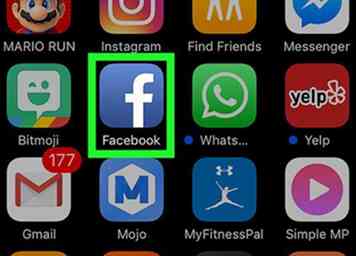 1 Åbn Facebook. Det er en mørkblå app med en hvid "f" på den. Dette åbner din Facebook News Feed, hvis du allerede er logget ind på Facebook på din telefon eller tablet.
1 Åbn Facebook. Det er en mørkblå app med en hvid "f" på den. Dette åbner din Facebook News Feed, hvis du allerede er logget ind på Facebook på din telefon eller tablet. - Hvis du ikke er logget ind på Facebook, skal du indtaste din e-mail-adresse (eller telefonnummer) og adgangskode for at fortsætte.
-
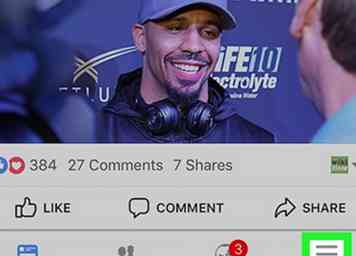 2 Tap ☰. Det er enten nederst til højre på skærmen (iPhone) eller øverste højre hjørne af skærmen (Android).
2 Tap ☰. Det er enten nederst til højre på skærmen (iPhone) eller øverste højre hjørne af skærmen (Android). -
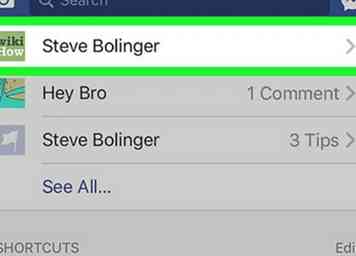 3 Tryk på dit navn. Du får vist denne fane øverst i menuen. Hvis du gør det, tager du dig til din profilside.
3 Tryk på dit navn. Du får vist denne fane øverst i menuen. Hvis du gør det, tager du dig til din profilside. -
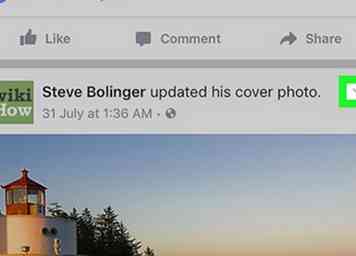 4 Rul ned til det billede, du vil skjule, og tryk på
4 Rul ned til det billede, du vil skjule, og tryk på  . Dette ikon er øverst til højre i fotoindlægget. Hvis du trykker på det, bliver du bedt om at få en rullemenu.
. Dette ikon er øverst til højre i fotoindlægget. Hvis du trykker på det, bliver du bedt om at få en rullemenu. -
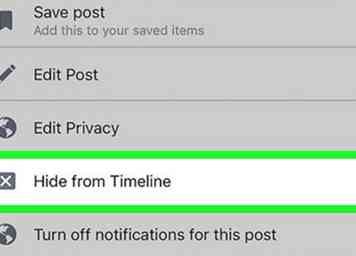 5 Tap Skjul fra Tidslinje. Det er i rullemenuen.
5 Tap Skjul fra Tidslinje. Det er i rullemenuen. -
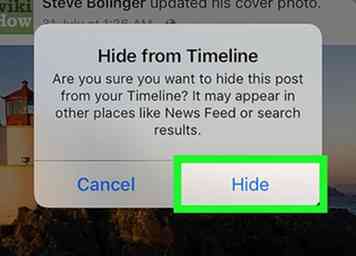 6 Tap Skjule når du bliver bedt om det. Dette fjerner billedet fra dit tidslinje, selv om selve fotoet ikke vil blive gemt fra sit album.
6 Tap Skjule når du bliver bedt om det. Dette fjerner billedet fra dit tidslinje, selv om selve fotoet ikke vil blive gemt fra sit album.
På skrivebordet
-
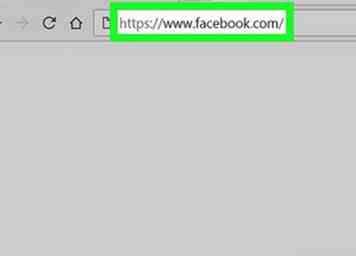 1 Gå til Facebooks hjemmeside. Gå til https://www.facebook.com i din foretrukne browser. Dette vil indlæse dit nyhedsfeed, hvis du allerede er logget ind på Facebook.
1 Gå til Facebooks hjemmeside. Gå til https://www.facebook.com i din foretrukne browser. Dette vil indlæse dit nyhedsfeed, hvis du allerede er logget ind på Facebook. - Hvis du ikke allerede er logget ind på Facebook, skal du indtaste din e-mail-adresse (eller telefonnummer) og adgangskode, inden du fortsætter.
-
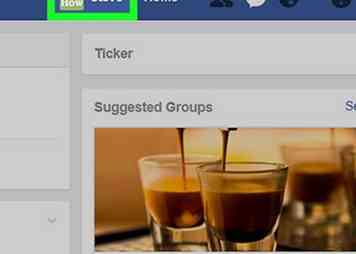 2 Klik på dit navn. Dit fornavn skal være øverst til højre på Facebook-siden. Klik på den for at gå til din profil.
2 Klik på dit navn. Dit fornavn skal være øverst til højre på Facebook-siden. Klik på den for at gå til din profil. -
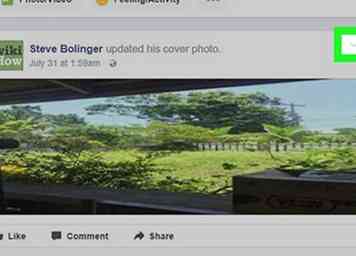 3 Rul ned til det billede, du vil skjule, og klik på
3 Rul ned til det billede, du vil skjule, og klik på  . Denne knap skal være i øverste højre hjørne af fotopost.
. Denne knap skal være i øverste højre hjørne af fotopost. -
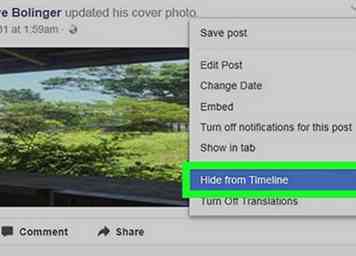 4 Klik Skjul fra Tidslinje. Det er tæt på midten af rullemenuen.
4 Klik Skjul fra Tidslinje. Det er tæt på midten af rullemenuen. -
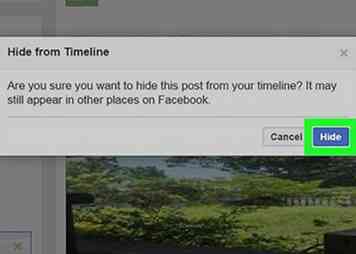 5 Klik Skjule når du bliver bedt om det. Hvis du gør det, vil det kun skjule fotoet fra din tidslinje. selve billedet er stadig synligt fra sit album.
5 Klik Skjule når du bliver bedt om det. Hvis du gør det, vil det kun skjule fotoet fra din tidslinje. selve billedet er stadig synligt fra sit album.
Metode To af to:
Skjuler billeder og album
På mobil
-
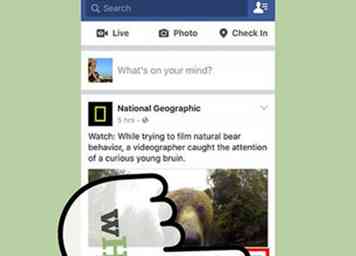 1 Forstå hvad du kan og ikke kan skjule. Du kan skjule individuelle billeder, der findes i permanente Facebook-album - f.eks. Albumet "Tidslinjefotos" eller albumet "Mobile Uploads" - såvel som hele specialfremstillede album. Du kan ikke skjule individuelle fotos i brugerdefinerede album, og du kan heller ikke skjule permanente albums.
1 Forstå hvad du kan og ikke kan skjule. Du kan skjule individuelle billeder, der findes i permanente Facebook-album - f.eks. Albumet "Tidslinjefotos" eller albumet "Mobile Uploads" - såvel som hele specialfremstillede album. Du kan ikke skjule individuelle fotos i brugerdefinerede album, og du kan heller ikke skjule permanente albums. - Du kan ikke skjule album, mens du bruger Facebook-appen til iPad.
-
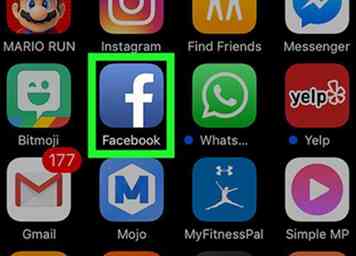 2 Åbn Facebook. Det er en mørkblå app med en hvid "f" på den. Dette åbner din Facebook News Feed, hvis du allerede er logget ind på Facebook på din telefon eller tablet.
2 Åbn Facebook. Det er en mørkblå app med en hvid "f" på den. Dette åbner din Facebook News Feed, hvis du allerede er logget ind på Facebook på din telefon eller tablet. - Hvis du ikke er logget ind på Facebook, skal du indtaste din e-mail-adresse (eller telefonnummer) og adgangskode for at fortsætte.
-
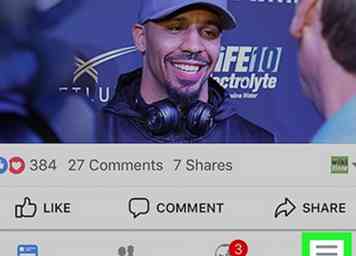 3 Tap ☰. Det er enten nederst til højre på skærmen (iPhone) eller øverste højre hjørne af skærmen (Android).
3 Tap ☰. Det er enten nederst til højre på skærmen (iPhone) eller øverste højre hjørne af skærmen (Android). -
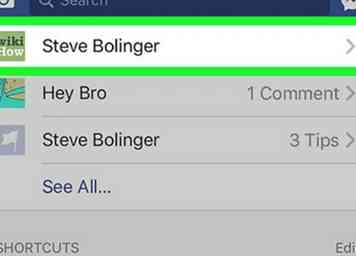 4 Tryk på dit navn. Du får vist denne fane øverst i menuen. Hvis du gør det, tager du dig til din profilside.
4 Tryk på dit navn. Du får vist denne fane øverst i menuen. Hvis du gør det, tager du dig til din profilside. -
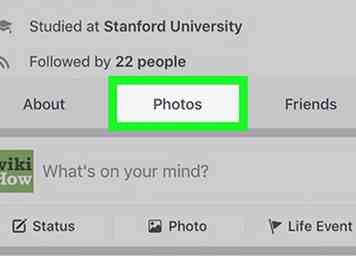 5 Rul ned og tryk Billeder. Denne fane er i rækken af muligheder under dit profilbillede.
5 Rul ned og tryk Billeder. Denne fane er i rækken af muligheder under dit profilbillede. -
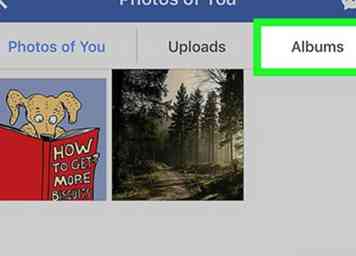 6 Tap Albums. Det er en fane nær toppen af skærmen.
6 Tap Albums. Det er en fane nær toppen af skærmen. -
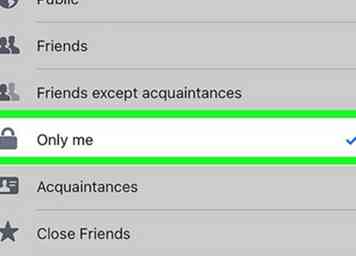 7 Skjul et brugerdefineret album. For at gøre det:
7 Skjul et brugerdefineret album. For at gøre det: - Tryk på et brugerdefineret album, du vil skjule.
- Tap … (iPhone) eller ⋮ (Android).
- Tap venner eller Offentlig.
- Tap Kun mig.
- Tap Gemme.
-
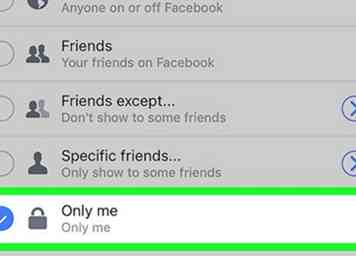 8 Skjul et billede i et permanent album. At gøre dette:
8 Skjul et billede i et permanent album. At gøre dette: - Tryk på et indbygget album.
- Tryk let på et billede, du vil skjule.
- Tap … (iPhone) eller ⋮ (Android).
- Tap Rediger privat.
- Tap Mere, tryk så på Kun mig.
- Tap Færdig.
På skrivebordet
-
 1 Forstå hvad du kan og ikke kan skjule. Du kan skjule individuelle billeder, der findes i permanente Facebook-album - f.eks. Albumet "Tidslinjefotos" eller albumet "Mobile Uploads" - såvel som hele specialfremstillede album. Du kan ikke skjule individuelle fotos i brugerdefinerede album, og du kan heller ikke skjule permanente albums.
1 Forstå hvad du kan og ikke kan skjule. Du kan skjule individuelle billeder, der findes i permanente Facebook-album - f.eks. Albumet "Tidslinjefotos" eller albumet "Mobile Uploads" - såvel som hele specialfremstillede album. Du kan ikke skjule individuelle fotos i brugerdefinerede album, og du kan heller ikke skjule permanente albums. -
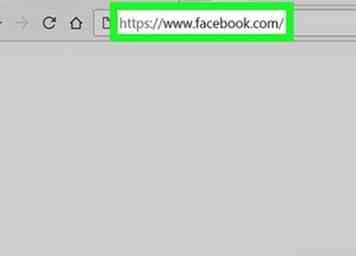 2 Gå til Facebooks hjemmeside. Gå til https://www.facebook.com i din foretrukne browser. Dette vil indlæse dit nyhedsfeed, hvis du allerede er logget ind på Facebook.
2 Gå til Facebooks hjemmeside. Gå til https://www.facebook.com i din foretrukne browser. Dette vil indlæse dit nyhedsfeed, hvis du allerede er logget ind på Facebook. - Hvis du ikke allerede er logget ind på Facebook, skal du indtaste din e-mail-adresse (eller telefonnummer) og adgangskode, inden du fortsætter.
-
 3 Klik på dit navn. Dit fornavn skal være øverst til højre på Facebook-siden. Klik på den for at gå til din profil.
3 Klik på dit navn. Dit fornavn skal være øverst til højre på Facebook-siden. Klik på den for at gå til din profil. -
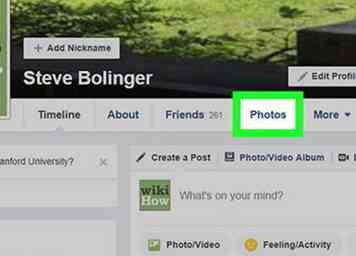 4 Klik Billeder. Denne fane er i rækken af muligheder under dit omslagsfotoområde.
4 Klik Billeder. Denne fane er i rækken af muligheder under dit omslagsfotoområde. -
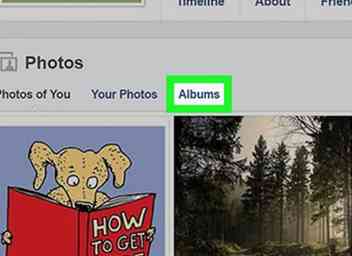 5 Klik Albums. Det er en mulighed under overskriften "Billeder".
5 Klik Albums. Det er en mulighed under overskriften "Billeder". -
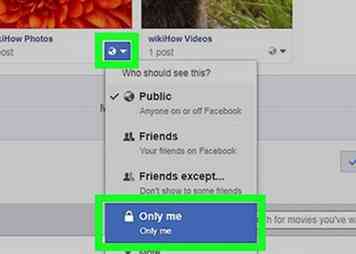 6 Skjul et brugerdefineret album. For at gøre det:
6 Skjul et brugerdefineret album. For at gøre det: - Rul ned til albummet.
- Klik på privatlivets ikon under albummet.
- Klik Kun mig.
-
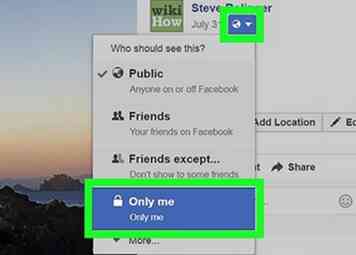 7 Skjul et billede i et permanent album. At gøre dette:
7 Skjul et billede i et permanent album. At gøre dette: - Klik på et indbygget album.
- Klik på det billede, du vil skjule.
- Klik på privatlivets ikon under dit navn.
- Klik Kun mig.
Facebook
Twitter
Google+
 Minotauromaquia
Minotauromaquia
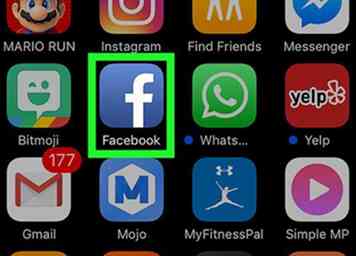 1 Åbn Facebook. Det er en mørkblå app med en hvid "f" på den. Dette åbner din Facebook News Feed, hvis du allerede er logget ind på Facebook på din telefon eller tablet.
1 Åbn Facebook. Det er en mørkblå app med en hvid "f" på den. Dette åbner din Facebook News Feed, hvis du allerede er logget ind på Facebook på din telefon eller tablet. 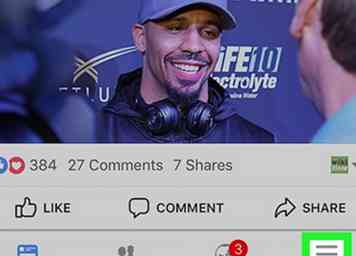 2 Tap
2 Tap 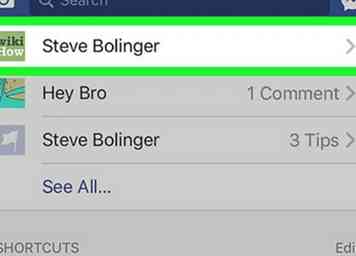 3 Tryk på dit navn. Du får vist denne fane øverst i menuen. Hvis du gør det, tager du dig til din profilside.
3 Tryk på dit navn. Du får vist denne fane øverst i menuen. Hvis du gør det, tager du dig til din profilside. 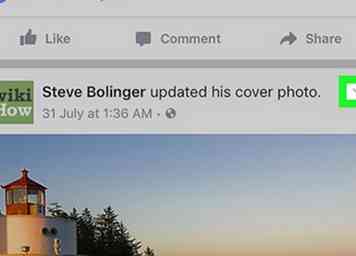 4 Rul ned til det billede, du vil skjule, og tryk på
4 Rul ned til det billede, du vil skjule, og tryk på  . Dette ikon er øverst til højre i fotoindlægget. Hvis du trykker på det, bliver du bedt om at få en rullemenu.
. Dette ikon er øverst til højre i fotoindlægget. Hvis du trykker på det, bliver du bedt om at få en rullemenu. 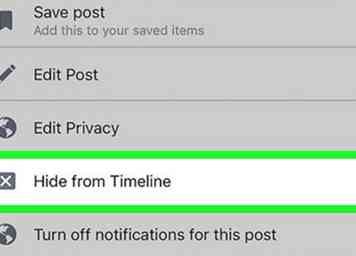 5 Tap
5 Tap 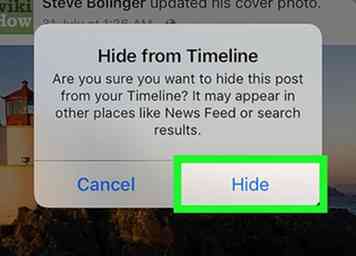 6 Tap
6 Tap 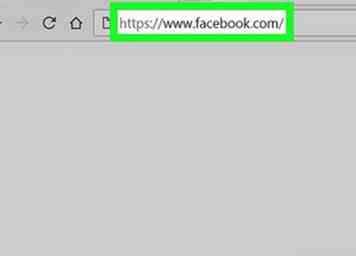 1 Gå til Facebooks hjemmeside. Gå til https://www.facebook.com i din foretrukne browser. Dette vil indlæse dit nyhedsfeed, hvis du allerede er logget ind på Facebook.
1 Gå til Facebooks hjemmeside. Gå til https://www.facebook.com i din foretrukne browser. Dette vil indlæse dit nyhedsfeed, hvis du allerede er logget ind på Facebook. 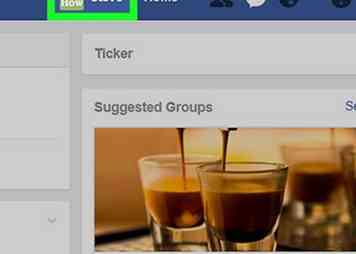 2 Klik på dit navn. Dit fornavn skal være øverst til højre på Facebook-siden. Klik på den for at gå til din profil.
2 Klik på dit navn. Dit fornavn skal være øverst til højre på Facebook-siden. Klik på den for at gå til din profil. 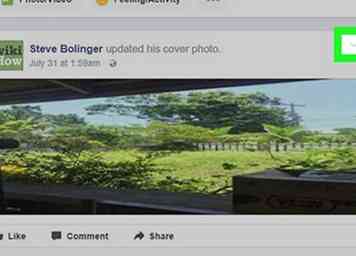 3 Rul ned til det billede, du vil skjule, og klik på
3 Rul ned til det billede, du vil skjule, og klik på 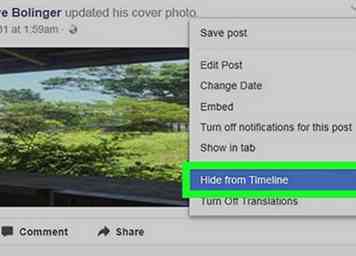 4 Klik
4 Klik 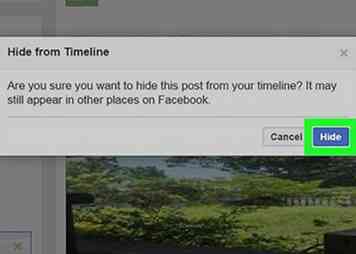 5 Klik
5 Klik 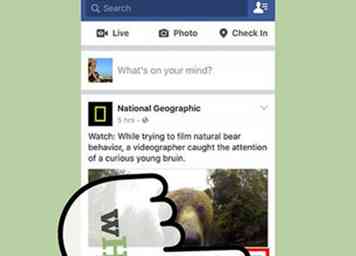 1 Forstå hvad du kan og ikke kan skjule. Du kan skjule individuelle billeder, der findes i permanente Facebook-album - f.eks. Albumet "Tidslinjefotos" eller albumet "Mobile Uploads" - såvel som hele specialfremstillede album. Du kan ikke skjule individuelle fotos i brugerdefinerede album, og du kan heller ikke skjule permanente albums.
1 Forstå hvad du kan og ikke kan skjule. Du kan skjule individuelle billeder, der findes i permanente Facebook-album - f.eks. Albumet "Tidslinjefotos" eller albumet "Mobile Uploads" - såvel som hele specialfremstillede album. Du kan ikke skjule individuelle fotos i brugerdefinerede album, og du kan heller ikke skjule permanente albums. 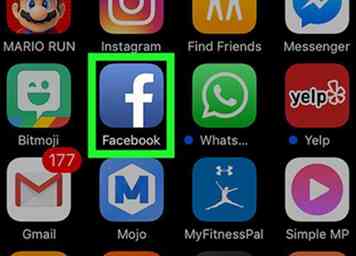 2 Åbn Facebook. Det er en mørkblå app med en hvid "f" på den. Dette åbner din Facebook News Feed, hvis du allerede er logget ind på Facebook på din telefon eller tablet.
2 Åbn Facebook. Det er en mørkblå app med en hvid "f" på den. Dette åbner din Facebook News Feed, hvis du allerede er logget ind på Facebook på din telefon eller tablet. 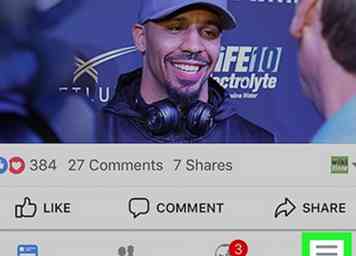 3 Tap
3 Tap 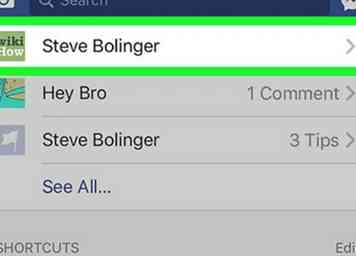 4 Tryk på dit navn. Du får vist denne fane øverst i menuen. Hvis du gør det, tager du dig til din profilside.
4 Tryk på dit navn. Du får vist denne fane øverst i menuen. Hvis du gør det, tager du dig til din profilside. 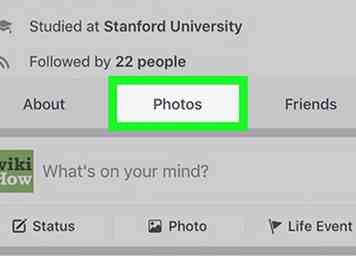 5 Rul ned og tryk
5 Rul ned og tryk 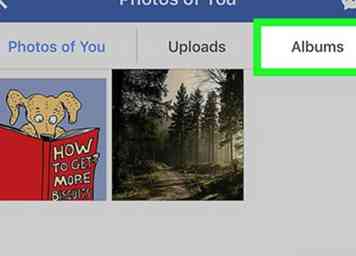 6 Tap
6 Tap 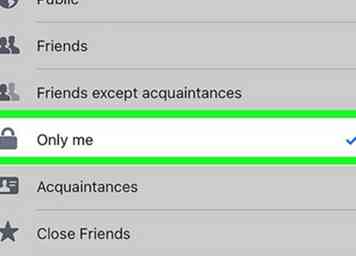 7 Skjul et brugerdefineret album. For at gøre det:
7 Skjul et brugerdefineret album. For at gøre det: 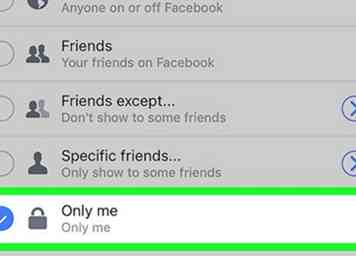 8 Skjul et billede i et permanent album. At gøre dette:
8 Skjul et billede i et permanent album. At gøre dette:  1 Forstå hvad du kan og ikke kan skjule. Du kan skjule individuelle billeder, der findes i permanente Facebook-album - f.eks. Albumet "Tidslinjefotos" eller albumet "Mobile Uploads" - såvel som hele specialfremstillede album. Du kan ikke skjule individuelle fotos i brugerdefinerede album, og du kan heller ikke skjule permanente albums.
1 Forstå hvad du kan og ikke kan skjule. Du kan skjule individuelle billeder, der findes i permanente Facebook-album - f.eks. Albumet "Tidslinjefotos" eller albumet "Mobile Uploads" - såvel som hele specialfremstillede album. Du kan ikke skjule individuelle fotos i brugerdefinerede album, og du kan heller ikke skjule permanente albums. 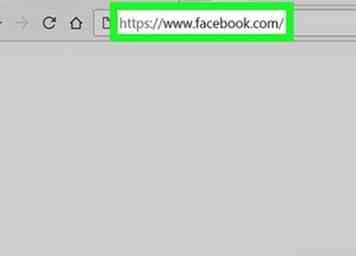 2 Gå til Facebooks hjemmeside. Gå til https://www.facebook.com i din foretrukne browser. Dette vil indlæse dit nyhedsfeed, hvis du allerede er logget ind på Facebook.
2 Gå til Facebooks hjemmeside. Gå til https://www.facebook.com i din foretrukne browser. Dette vil indlæse dit nyhedsfeed, hvis du allerede er logget ind på Facebook.  3 Klik på dit navn. Dit fornavn skal være øverst til højre på Facebook-siden. Klik på den for at gå til din profil.
3 Klik på dit navn. Dit fornavn skal være øverst til højre på Facebook-siden. Klik på den for at gå til din profil. 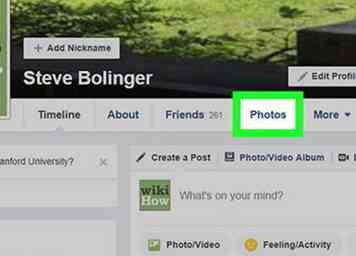 4 Klik
4 Klik 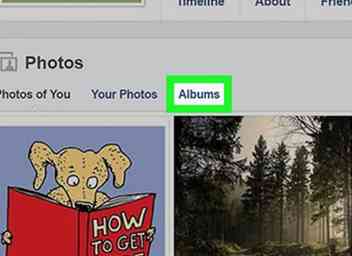 5 Klik
5 Klik 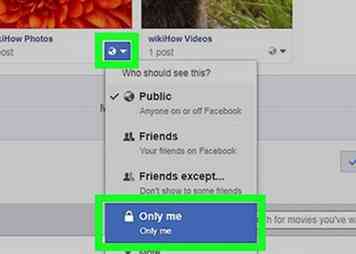 6 Skjul et brugerdefineret album. For at gøre det:
6 Skjul et brugerdefineret album. For at gøre det: 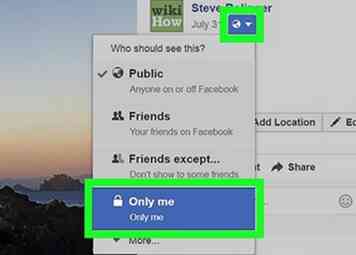 7 Skjul et billede i et permanent album. At gøre dette:
7 Skjul et billede i et permanent album. At gøre dette: